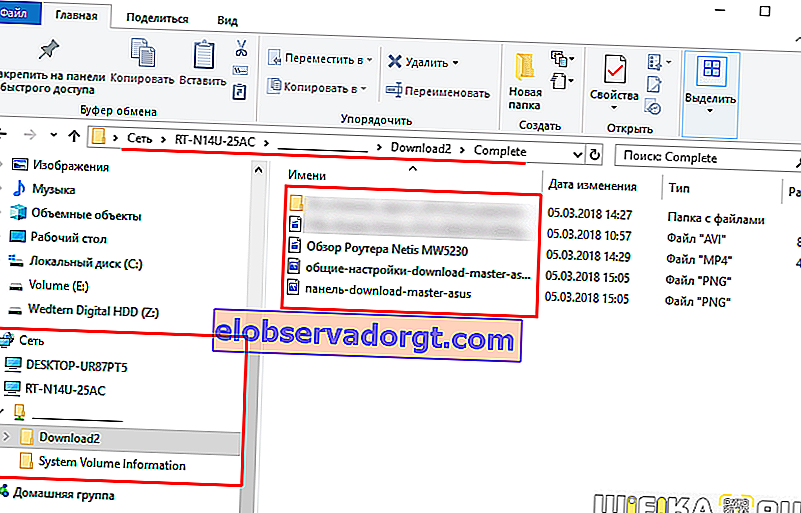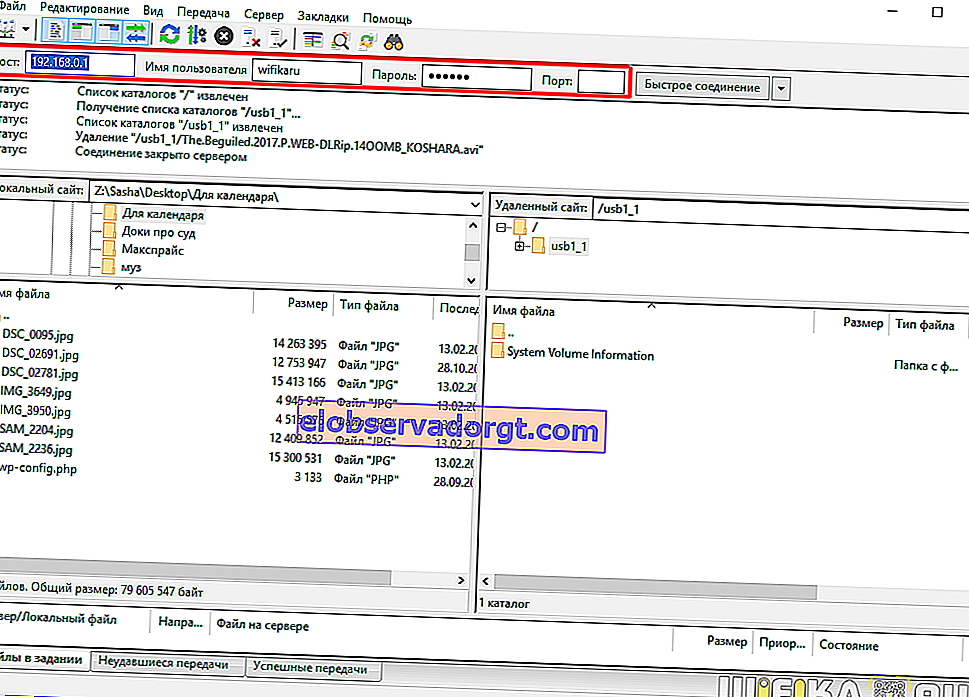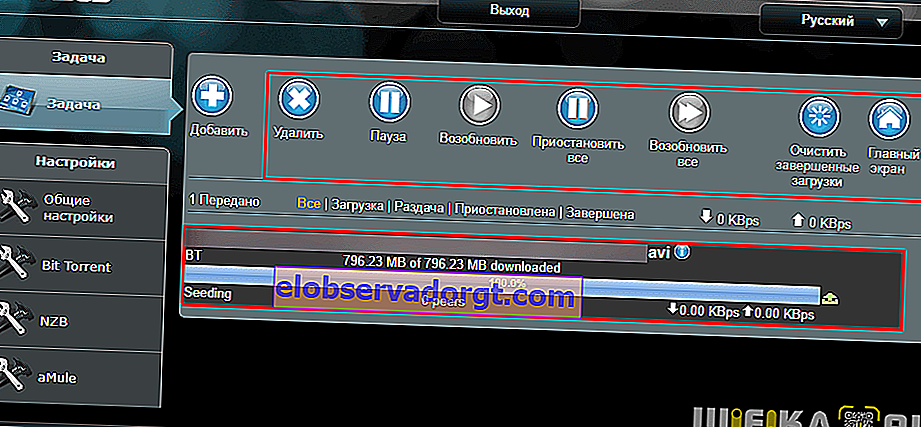Verjetno ste opazili, da imajo nekateri modeli usmerjevalnikov poleg drugih priključkov na ohišju tudi vrata USB, nekateri pa celo dva. Nekateri celo veste, zakaj na usmerjevalniku potrebujete USB, saj ga uporabljate za povezavo 3G / 4G modema ali bliskovnega pogona. Vendar le malo ljudi razmišlja o vseh možnostih uporabe priključka USB na usmerjevalniku WiFi. V tem članku bom naštel vse, kar je mogoče priključiti na vrata USB usmerjevalnika, in vam pokazal, kako koristno je lahko.
Čemu služijo vrata USB na usmerjevalniku?
- Za povezavo mobilnega USB modema
- Za zunanji trdi disk ali bliskovni pogon
- Za priključitev tiskalnika
Funkcionalnost wifi usmerjevalnika z vrati USB se razlikuje od preprostega usmerjevalnika in je odvisna od proizvajalca in konkretnega modela. Poleg tega ima vsaka nova vdelana programska oprema tudi nove možnosti za uporabo vrat USB. Na primer podpora za nekatere nove modeme ali ustvarjanje navideznega strežnika.
Poglejmo si podrobneje, zakaj potrebujete vrata USB na TP-Link, Asus, Zyxel, D-Link in drugih.
Vrata USB na usmerjevalniku za 3G / 4G modem
Ne vem, kako kdo, ampak osebno sem na dacha kupil svoj prvi usmerjevalnik z vrati USB, da sem se lahko povezal z mobilnim internetom ne le iz enega prenosnika, temveč iz več naprav hkrati. Prvič sem to storila že zdavnaj, ko je bila izbira usmerjevalnika in modema, združljivega med katedralo, cela težava. Potem sem, podlegajoč tržnemu triku, izbral kombinacijo usmerjevalnika Zyxel Keenetic 4G in modema Yota, saj je v oglasu pisalo, da sta ti dve napravi "narejeni drug za drugega".
Zdaj sem prepričan, da je bilo mogoče iskati druge možnosti, potem pa se v resnici nisem hotel poglobiti v to in sem sprejel že pripravljeno rešitev. Podrobno o delu takšnega tandema sem v članku opisal izbiro in povezavo 3G / 4G modemov z usmerjevalnikom.

WiFi usmerjevalnik z vrati USB za priključitev zunanjega pomnilnika
Druga stvar, s katero sem se moral soočiti, je bila priključitev zunanjega pogona na vrata USB usmerjevalnika. Sprva je šlo le za bliskovni pogon, a po »preizkusu« te metode sem začel uporabljati polnopravni trdi disk. Za kaj? Preprosto - uporabljate ga lahko kot omrežno shrambo datotek in do njih dostopate prek WiFi-ja ne samo iz enega osebnega računalnika, temveč tudi iz katerega koli telefona in TV sprejemnika.
To je zelo priročno - navsezadnje sem iste vidose iz računalnika prenašal na bliskovni pogon USB, nato sem jih vzel ven, povezal s sprejemnikom in jih nato gledal na velikem televizijskem zaslonu. Z nastavitvijo omrežnega pomnilnika so ti nepotrebni koraki odpravljeni in vse potrebne datoteke so zdaj brezžično vidne v vseh napravah.

Ko smo pogon priključili na priključek USB usmerjevalnika, obstaja več možnosti konfiguracije:
- Strežnik Samba je preprosto shramba datotek za skupno rabo, kot če bi si delili mape v skupni rabi sistema Windows. Tak strežnik bo viden na seznamu omrežnih naprav, lahko ga odprete, si ogledate vsebino in po potrebi shranite na trdi disk.
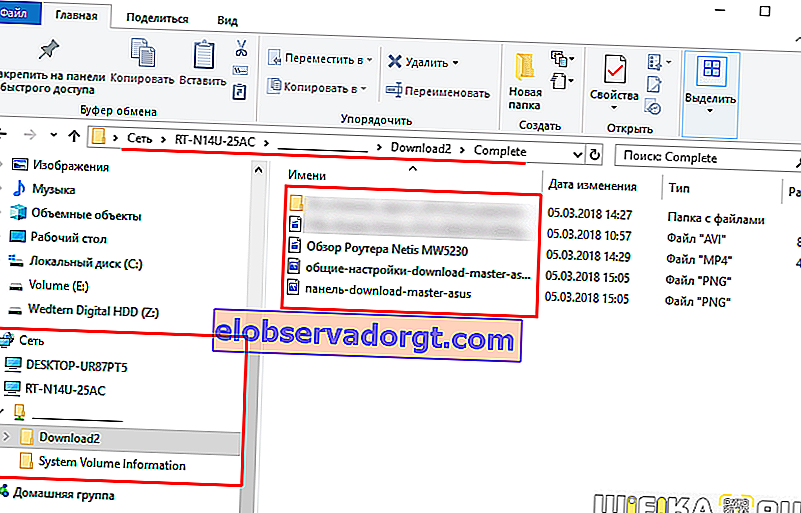
- Strežnik FTP je približno enak, le zdaj bo na voljo tudi pomnilnik na naslovu IP usmerjevalnika, na primer "ftp://192.168.1.1". Pod določenimi pogoji je mogoče organizirati oddaljeni dostop do strežnika FTP z interneta. Za povezavo uporabite ne samo standardni Windows Explorer, temveč tudi ločen odjemalski program FTP, ki je bolj primeren za premikanje datotek.
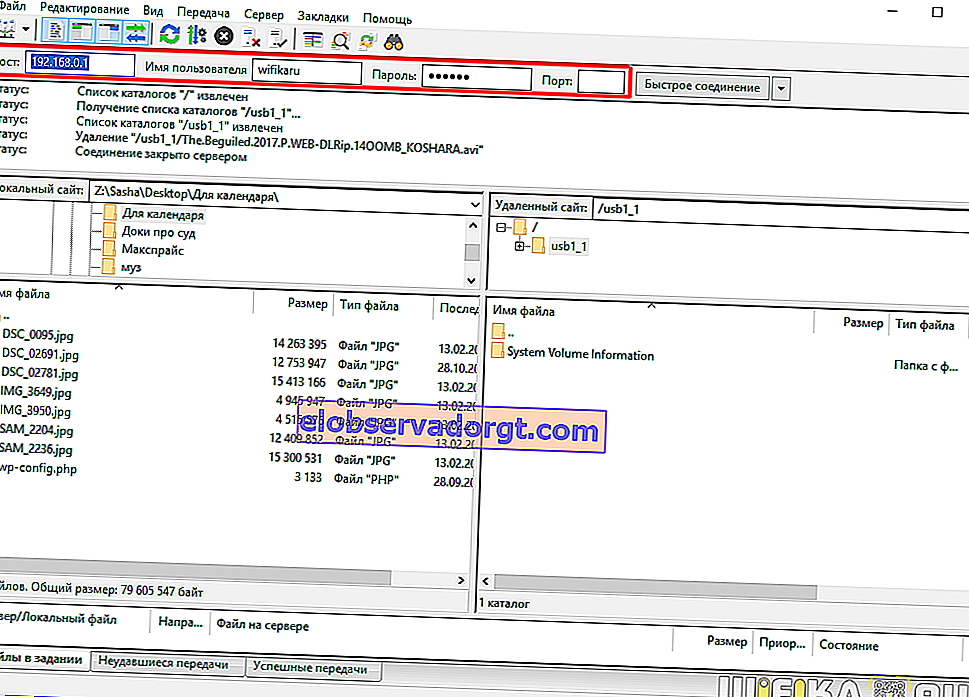
- Torrent odjemalec je še ena zelo priročna funkcija, ki je prisotna na številnih usmerjevalnikih. Njeno bistvo je, da hudournik prenesete prek odjemalca, vgrajenega v usmerjevalnik, neposredno na pogon USB in postane takoj na voljo vsem napravam v omrežju - spet se spomnimo parkirišča, ki je bilo s prenosom vsebine na bliskovni pogon USB in ponovnimi povezavami z računalnika na televizor.
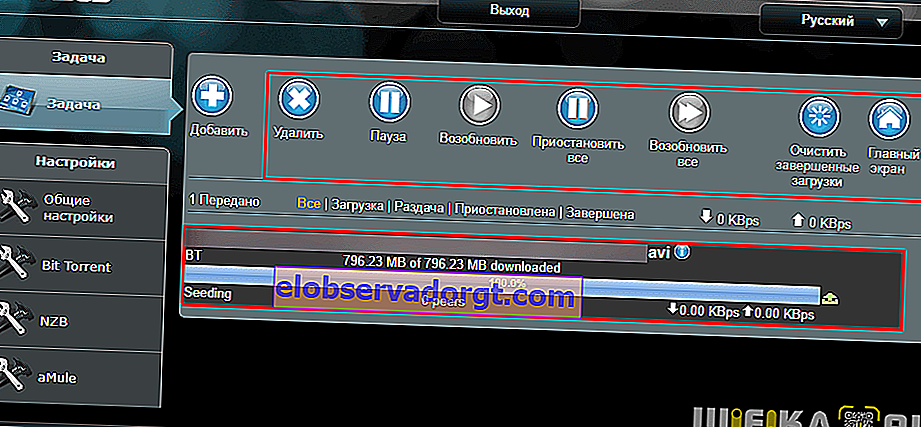
- Strežnik DLNA - ta funkcija je nekoliko podobna Sambi ali FTP, razlikuje pa se po tem, da je ostrejša samo za predvajanje predstavnostnih vsebin. Obstajajo posebni predvajalniki na več platformah, ki podpirajo tehnologijo DLNA, s katero lahko enostavno predvajate videoposnetke, glasbo ali fotografije na kateri koli platformi, od Windows do Android, iOS in celo Smart TV. Medijski predvajalnik Kodi (XBMC) ima na primer vgrajeno funkcijo za nadzor predvajanja vsebine na televizorju, ki je v računalniku iz telefona - ni slabo, kajne?
Omrežni tiskalnik
Tiskalni strežnik je še ena kul nastavitev, s pomočjo katere je na usmerjevalnik v vratih USB povezan tiskalnik, ki je na njem organiziran tudi prek wifi iz katere koli naprave. Ali želite natisniti dokument iz pametnega telefona? Ni problema, zato ga zdaj, kot prej, ni treba priključiti na računalnik in prenesti na trdi disk ali po e-pošti.
Na kaj paziti pri izbiri usmerjevalnika z vrati USB?
Na splošno ste že videli prednosti uporabe in uporabe vrat USB na usmerjevalniku. Zdaj bi rad dal nekaj praktičnih priporočil, če se vseeno odločite za kaj takega.
Standardna vrata USB usmerjevalnika
Najprej je treba omeniti, da je priključek ravno standard USB 3.0, da deluje z največjo možno hitrostjo. Če želite ustvariti medijski strežnik in z njega predvajati video visoke ločljivosti, potem USB 2.0 morda ne bo kos nalogi in nenehno upočasnjuje. Škoda bo porabiti nekaj tisoč rubljev in na koncu ne bom mogel v celoti uporabiti vseh "dobrot". Enako velja za pogon, ki je povezan z njim - bliskovni pogon ali trdi disk mora imeti vmesnik USB 3.0
Napajanje pogona z usmerjevalnika USB
Ne da bi se oddaljili od teme zunanjih pogonov - ne pozabite, da se priključeni pogon pogosto napaja iz istih vrat USB. Toda v nekaterih usmerjevalnikih njegova moč morda ne bo dovolj za kaj drugega kot za prenos podatkov. Skrbite vnaprej - vprašajte prodajalca, preberite mnenja - tako da lahko usmerjevalnik prenaša moč na disk prek USB-ja ali pa mora sam trdi imeti zunanje napajanje - obstajajo takšni modeli.
Funkcionalnost priključka USB usmerjevalnika
Bodite pozorni na podprte funkcije vrat USB usmerjevalnika. Tudi če je ta priključek prisoten, to še ne pomeni, da bo vse, kar sem opisal zgoraj, delovalo na tem modelu. Obstajajo usmerjevalniki, ki delujejo z bliskovnimi pogoni, vendar ne podpirajo modemov ali obratno. Na primer, letališče Apple (mimogrede kul usmerjevalnik) ima na krovu priključek USB, vendar nima internetne povezave DLNA ali LTE - potrebno je le ustvariti lasten medijski strežnik, ki deluje samo v napravah Apple in iTunes. Ali tako kot v primeru Xiaomi - konektor obstaja, ga lahko uporabite kot datotečni strežnik, toda tu je smola - le s posebno aplikacijo, ki je nameščena v računalniku, in ravnanje z njo je kljub dejstvu, da je vse v kitajščini, zelo težko ni priročno.
Združljiv z USB modemi
Enako velja za združljivost z modemi 3G / 4G - modelov je ogromno, a vsi ne prepoznajo enega ali drugega usmerjevalnika.
Seznam naprav, za katere je zagotovljeno, da bodo med seboj prijatelji, najdete na uradni spletni strani proizvajalca usmerjevalnika. Oglejte si tudi opise najnovejše uradne ali po meri vdelane programske opreme - morda bo z posodobitvijo vdelane programske opreme usmerjevalnik, ki prej ni prepoznal modema, nenadoma deloval z njim. Tako je bilo na primer z mano, ko sem na enega od Asusov namestil programsko opremo podjetja Padavan.
Prisotnost dveh ali več vrat USB na usmerjevalniku
Končno, kot sem napisal zgoraj, obstajajo spremembe, pri katerih sta naenkrat integrirana 2 USB vhoda, na primer v Zyxel Keenetic Giga II. Kot razumete, več, bolje je - hkrati lahko povežete pogon USB in tiskalnik.
Mislim, da zdaj nimate več vprašanj, zakaj potrebujete vrata USB v usmerjevalniku in kako jih uporabljati?